Quando abiliti la funzione Trova il mio iPhone sul tuo iPhone, protegge i tuoi dati e impedisce alla persona sbagliata di utilizzare il tuo dispositivo. Tuttavia, se hai acquistato un iPhone di seconda mano di seconda mano, potresti avere difficoltà ad accedere allo smartphone e superare il blocco. Fortunatamente, ci sono diversi modi per aggirare il blocco di attivazione, indipendentemente dalla versione del tuo iPhone.

Continuate a leggere per saperne di più.
Come bypassare un blocco di attivazione su un iPhone X, 11, 12, 13
Diamo un'occhiata ai metodi più popolari per risolvere i problemi di blocco dell'attivazione su un iPhone X, 11, 12 o 13.
Usa un programma online
Molti programmi online possono aiutarti ad accedere al tuo iPhone quando tu‘stai lottando per sbloccarlo. Ad esempio, il programma Apple iPhone Unlock e il software Unlock Doctor sono app per la rimozione dei blocchi relativamente sicure e affidabili. Sono compatibili con tutti i modelli di iPhone e supportano tutte le versioni di iOS e sono un ottimo modo per accedere rapidamente al tuo dispositivo. Entrambi i programmi guidano gli utenti attraverso il processo di sblocco con semplici istruzioni sullo schermo, quindi non dovresti avere molte difficoltà a completare l'attività.
Ma condividere le informazioni del tuo dispositivo con software di terze parti è potenzialmente pericoloso e alcuni utenti potrebbero essere riluttanti a fare affidamento sul loro servizio. Le soluzioni online sono spesso piene di malware e contengono virus che potrebbero infettare il tuo iPhone e compromettere le tue informazioni personali. Se ti senti a disagio nell'usare un programma online, prova a provare un metodo diverso.
Usa l'ID Apple
Se hai acquistato un iPhone di seconda mano, il precedente proprietario potrebbe aiutarti a configurare il dispositivo inserendo il proprio ID Apple nella finestra di attivazione. Queste informazioni sbloccheranno l'iPhone. Segui i passaggi seguenti per aggirare il blocco con il passcode del proprietario precedente:
- Fai clic sull'opzione "Sblocca con passcode" dalla pagina di attivazione dell'iPhone.

- Digita il codice di attivazione a due fattori che il precedente proprietario riceverà da Apple nel campo appropriato.
- Digita il passcode dell'iPhone per rimuovere il blocco di attivazione.
Se stai tentando di sbloccare un iPhone con iOS 11 o versioni successive, il proprietario originale può accedere al sito Web di iCloud. Dovrebbero rimuovere lo smartphone dal proprio account per sbloccarlo. Ecco cosa dovrebbero fare per concederti l'accesso completo al dispositivo:
- Vai alla pagina Web di iCloud e inserisci le credenziali del tuo ID Apple.

- Passare a "Trova iPhone" e selezionare "Tutti i dispositivi".

- Scorri l'elenco dei dispositivi disponibili e tocca quello che desideri disconnettere dal tuo account Apple.

- Premi l'opzione "Cancella iPhone" per confermare la tua decisione.
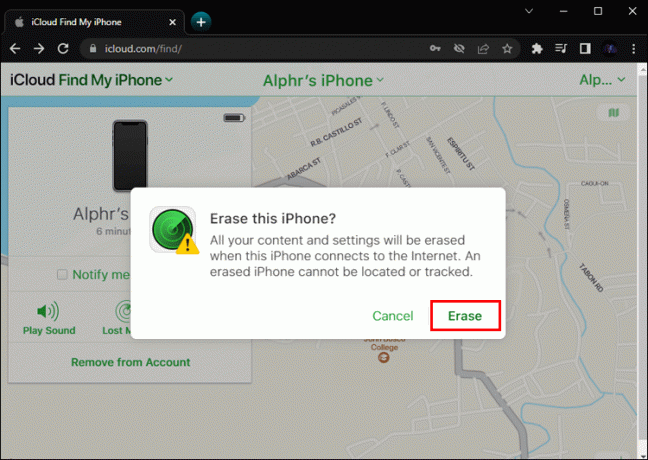
- Fai clic su "Rimuovi dall'account".

Quando il proprietario originale rimuove lo smartphone dal proprio account Apple, non dovresti avere difficoltà ad accedere a tutte le sue funzionalità.
Utilizzare il programma "Finder".
Se sei un utente MacBook, Apple consiglia di utilizzare il programma "Finder" per sbloccare il tuo iPhone. Sebbene questo sia uno dei metodi di sblocco più sicuri, tieni presente che cancellerà tutti i dati memorizzati sul dispositivo.
Se hai già collegato il tuo iPhone X, 11, 12 o 13 all'app, procedi nel seguente modo:
- Collega l'iPhone al tuo Mac utilizzando un cavo tether USB.

- Avvia il Finder di macOS dal desktop.

- Quando il tuo Mac rileva il dispositivo connesso, fai clic sull'opzione "Ripristina iPhone" nella scheda "Generale".

Se non hai mai collegato l'iPhone al programma "Finder" prima, puoi sbloccarlo accedendo alla modalità di ripristino. Ecco come farlo:
- Spegni il tuo iPhone e collegalo al tuo Mac.

- Premi e rilascia rapidamente l'interruttore "volume su" del tuo iPhone e ripeti il processo con l'interruttore "volume giù".

- Tieni premuto il pulsante laterale finché lo smartphone non entra in modalità di ripristino.

- Avvia l'app "Finder" sul tuo Mac.

- Quando il programma riconosce il dispositivo connesso, seleziona il tuo iPhone.
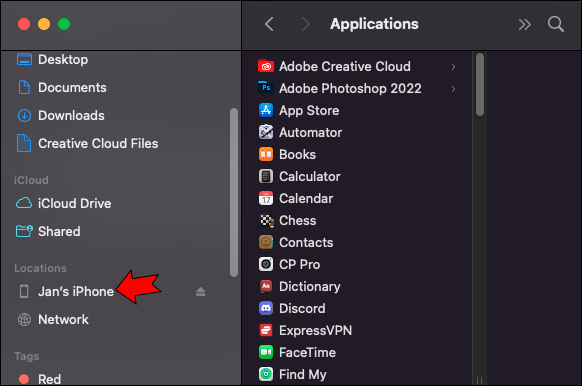
- Fai clic su "Ripristina".
L'azione sbloccherà l'iPhone cancellando i dati memorizzati e ripristinando le impostazioni predefinite.
Usa iTunes
Gli utenti Windows possono ignorare la pagina di attivazione utilizzando l'app iTunes sul proprio computer. Se hai già collegato lo smartphone al tuo PC Windows, segui le istruzioni seguenti:
- Usa un cavo USB per collegare l'iPhone al PC e avvia l'app iTunes dal desktop.

- Dopo che il programma ha riconosciuto il dispositivo connesso, seleziona l'opzione "Ripristina iPhone".

Puoi modificare questo metodo e sbloccare un iPhone che non hai precedentemente collegato al tuo computer. Fare così:
- Spegni il tuo iPhone e collegalo al computer tramite un cavo USB.

- Toccare e rilasciare rapidamente l'interruttore "volume su" e ripetere il processo con l'interruttore "volume giù".

- Tieni premuto il pulsante laterale finché non attivi la modalità di ripristino.
- Apri il programma iTunes sul tuo computer e scegli il tuo iPhone.

- Premi "Ripristina".
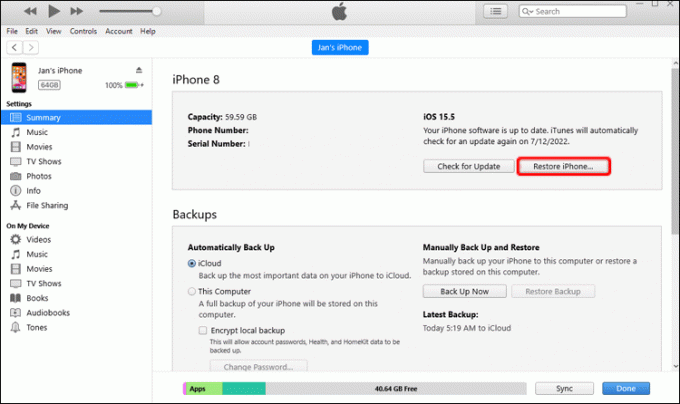
Lo sblocco del telefono dalla modalità di ripristino eliminerà i dati salvati e riporterà l'iPhone alle impostazioni di fabbrica.
Come bypassare un blocco di attivazione su un iPhone 6, 7, 8
Sebbene iOS 6, 7 e 8 siano versioni precedenti del sistema operativo, puoi comunque fare affidamento su macOS Finder o iTunes. Questi programmi ti aiuteranno a sbloccare il tuo smartphone senza passcode.
Usa il Finder di macOS
Se hai già collegato il tuo dispositivo mobile al programma "Finder", ecco come puoi sbloccarlo sul tuo Mac:
- Collega l'iPhone al Mac con un cavo USB.

- Apri l'app "Finder" dal desktop e controlla se ha riconosciuto lo smartphone connesso.

- Dopo che il software ha rilevato il tuo iPhone, fai clic sul pulsante "Ripristina iPhone" nella scheda "Generale".

Tieni presente che questo metodo funziona solo con i dispositivi che hai precedentemente collegato al tuo Mac. Per sbloccare un nuovo dispositivo, dovrai attivare la modalità di ripristino.
Ecco cosa devi fare per accedere alla modalità di recupero su un iPhone 6:
- Spegni il tuo iPhone e collegalo al tuo Mac.

- Tocca e tieni premuti contemporaneamente i pulsanti "Home" e laterali.

- Tieni premuti i pulsanti finché non viene visualizzata la pagina della modalità di ripristino.
- Apri il Finder di macOS e scegli il tuo iPhone dall'elenco dei dispositivi riconosciuti.

- Premi "Ripristina".

Il tuo Mac ripristinerà l'iPhone e ripristinerà le sue impostazioni predefinite.
Ecco come puoi sbloccare un iPhone 7 tramite la modalità di recupero:
- Dopo aver spento il tuo iPhone, collegalo al Mac.

- Tieni premuto il pulsante superiore o "volume giù" per attivare la modalità di recupero.
- Avvia il programma "Finder" e seleziona il tuo iPhone.

- Tocca "Ripristina".

L'azione cancellerà il contenuto del tuo smartphone e ripristinerà le impostazioni di fabbrica.
Questo è ciò che devi fare per abilitare la modalità di recupero su un iPhone 8:
- Quando spegni lo smartphone, collegalo al tuo Mac.

- Tieni premuto e rilascia il pulsante "volume su" e fai lo stesso con il pulsante "volume giù".
- Tieni premuto il pulsante laterale finché non vedi la finestra della modalità di ripristino.
- Apri l'app "Finder" sul tuo Mac e seleziona il tuo iPhone dall'elenco delle opzioni.

- Fare clic su "Ripristina" per ripristinare lo smartphone e sbloccarlo.

Usa iTunes
Gli utenti Windows possono fare affidamento su iTunes per sbloccare i loro iPhone senza passcode. Ecco come è fatto:
- Usa un cavo USB per collegare l'iPhone al computer.
- Apri iTunes dal desktop.
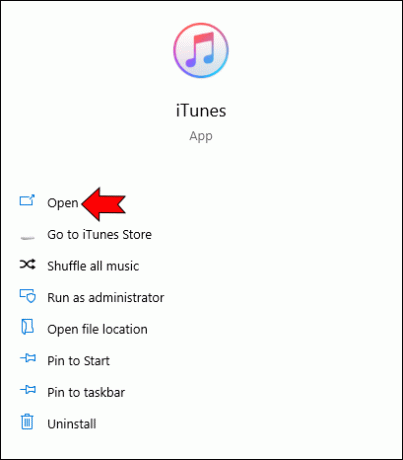
- Quando il computer rileva lo smartphone connesso, premi "Ripristina iPhone".

Se non hai mai collegato lo smartphone al PC, devi attivare la modalità di ripristino prima di sbloccarlo. Ecco come è fatto su un iPhone 6:
- Spegni l'iPhone e collegalo al computer.

- Contemporaneamente fai clic e tieni premuti i pulsanti "Home" e laterali.

- Rilascia i pulsanti quando vedi la pagina della modalità di recupero.
- Avvia iTunes e seleziona il tuo iPhone dall'elenco dei dispositivi riconosciuti.

- Tocca "Ripristina".

iTunes cancellerà i dati salvati e ripristinerà l'iPhone, permettendoti di sbloccarlo.
Ecco come si accede alla modalità di ripristino su un iPhone 7:
- Spegni il tuo dispositivo mobile e collegalo al PC.

- Tocca e tieni premuto il pulsante superiore o "volume giù" finché non viene visualizzata la pagina della modalità di ripristino.
- Apri iTunes dal desktop e tocca il tuo iPhone dall'elenco dei dispositivi rilevati.

- Fai clic su "Ripristina".

Tutti i dati salvati scompariranno dal tuo iPhone, ripristinandolo alle impostazioni predefinite e consentendoti di accedere a tutte le sue funzionalità.
Ecco cosa devi fare per sbloccare un iPhone 8 in modalità di ripristino su un computer:
- Dopo aver spento l'iPhone, collegalo al computer.

- Tieni premuto e rilascia rapidamente il pulsante "volume su" e ripeti il processo con il pulsante "volume giù".
- Tieni premuto il pulsante laterale finché non attivi la modalità di ripristino.
- Apri iTunes dal desktop e scegli il tuo iPhone dall'elenco dei dispositivi collegati.

- Premi "Ripristina".

Questo metodo sbloccherà il tuo iPhone 8 quando non ricordi o non hai il passcode di attivazione.
Sblocca il tuo iPhone con facilità
Sei tagliato fuori da dati importanti e programmi utili quando non riesci a sbloccare il tuo iPhone. La buona notizia è che diversi metodi ti aiuteranno a bypassare il blocco di attivazione, indipendentemente dalla versione iOS in esecuzione sul tuo iPhone. Puoi utilizzare l'ID Apple, gli strumenti online, il Finder di macOS o iTunes per riottenere l'accesso al tuo smartphone.
Hai già riscontrato questo problema? Quale dei metodi di cui sopra l'ha risolto e ti ha permesso di superare il blocco di attivazione? Fateci sapere nella sezione commenti qui sotto.




